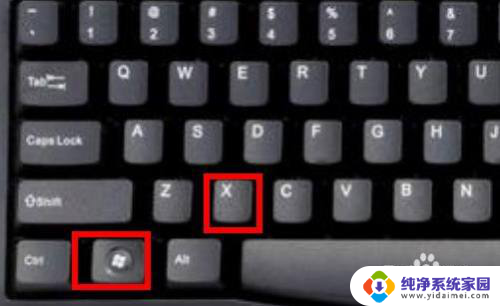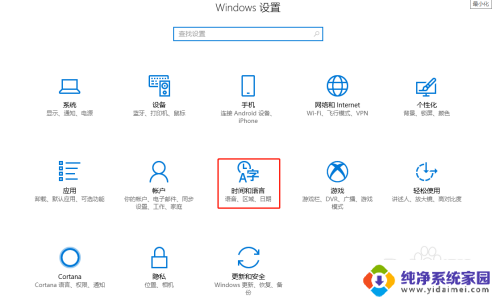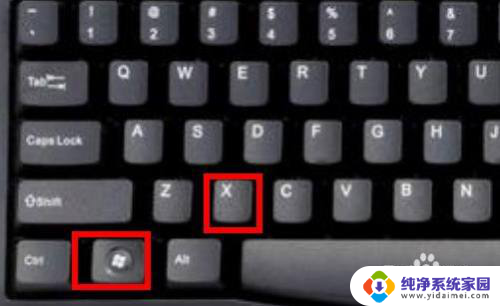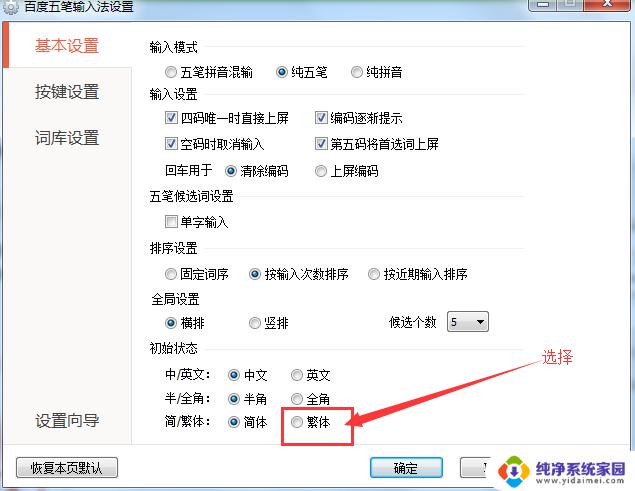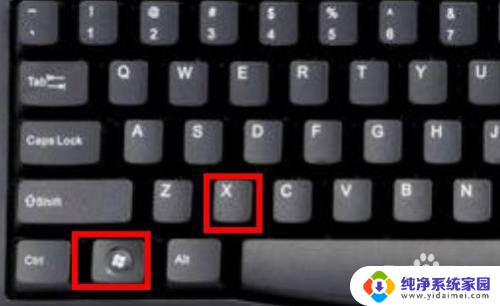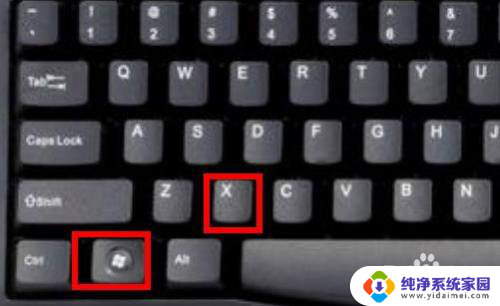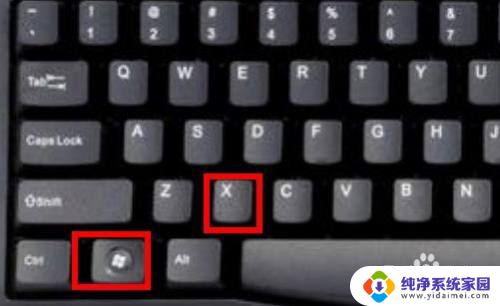输入法突然变繁体了怎么办 Win10电脑输入法突然变成繁体字怎么调整
更新时间:2024-01-23 11:57:36作者:xiaoliu
当我们在使用Win10电脑时,突然发现输入法变成了繁体字,这无疑会给我们的文字输入带来一些困扰,不必担心我们有很多方法可以调整输入法回到简体字。无论是通过更改设置、检查语言选项还是重新安装输入法,我们都可以轻松解决这个问题。接下来让我们一起来探讨一些解决办法,以确保我们能够顺利地使用我们习惯的简体字输入。
步骤如下:
1.解决方法:
2.1、首先我们按着win+x按键。
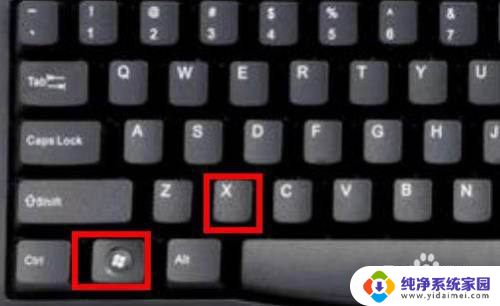
3.2、选择设置进去。
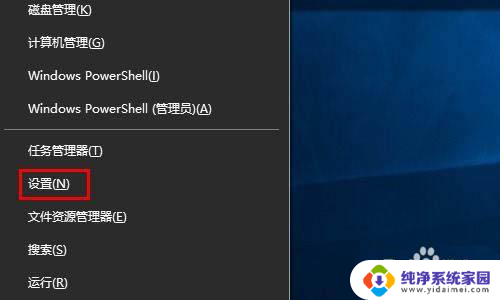
4.3、点击时间和语言。
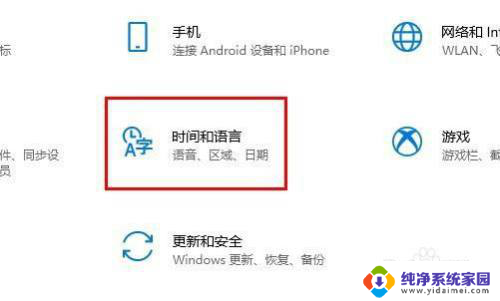
5.4、点击语言。
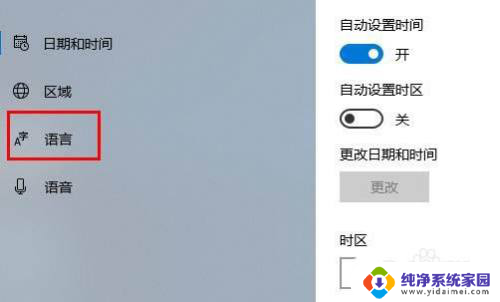
6.5、点击中文(中国人民共和国) 先点击一下会出来选项 在点击选项进去。
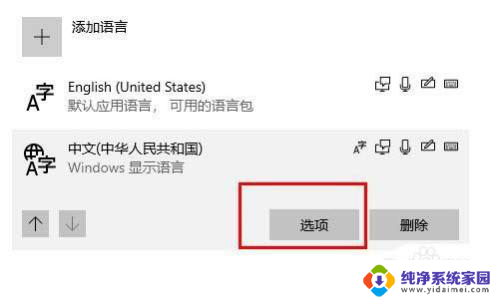
7.6、往下拉最底下找到 键盘下面你正在使用的输入法 点击他 选择选项进去。
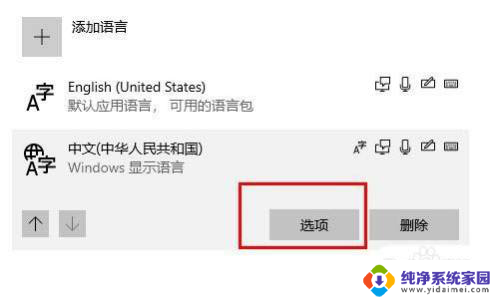
8.7、点击常规。
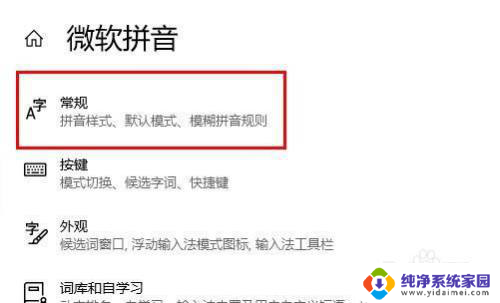
9.8、在 选择字符集这里下面,选择简体中文。
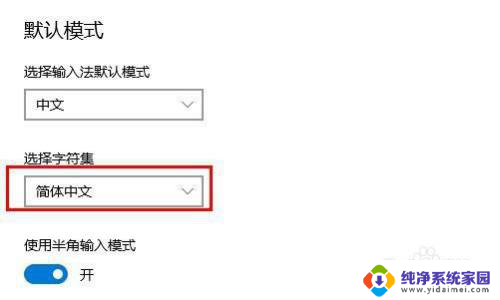
10.以上就是win10切换繁体的技巧,希望大家喜欢。
以上就是当输入法突然变成繁体字时的解决方法,如果你遇到了这种情况,不妨尝试按照以上方法来解决,希望对大家有所帮助。